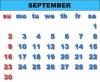Müzik, bir PowerPoint sunumunun tonunu ayarlayabilir ve göndermek istediğiniz mesajı daha iyi iletmesine yardımcı olabilir. Bununla birlikte, sununuz biraz uzunsa veya birkaç konuyu kapsıyorsa, slayt gösterisine tek bir müzik dosyası eklemek yeterli olmayabilir. PowerPoint sunumunuzdaki birden çok şarkı, önemli noktalar veya slaytlar arasında geçişleri yalnızca daha etkili değil, aynı zamanda daha profesyonel hale getirebilir. Bir sunuma birden fazla şarkı eklemek biraz hazırlık ve kurcalama gerektirir, ancak bu özellikle zor değildir.
Aşama 1
PowerPoint'i başlatın ve birden çok müzik parçası eklemek istediğiniz sunuyu açın.
Günün Videosu
Adım 2
İlk ses dosyanızın çalmaya başlamasını istediğiniz noktada sununuzdaki slaydı tıklayın ve seçin. Ana düzenleme penceresinde görüntülemek için slayda tıklayın.
Aşama 3
Şerit çubuğu sekme menüsünde "Ekle"ye tıklayın. "Ses" düğmesini tıklayın. "Ses Ekle"yi tıklayın, ardından PowerPoint sunumuna eklenecek ilk müzik dosyasına göz atın. PowerPoint müzik dosyasını sunuya aktarırken bekleyin.
4. Adım
Slayttaki ses simgesini, slayttaki metin veya görüntüleri engellemeyen bir köşeye veya başka bir alana sürüklemek için fareyi kullanın.
Adım 5
"Ses Araçları" sekmesindeki "Oynatma"yı tıklayın. Müziğin yalnızca geçerli slayt sırasında mı yoksa birden çok slaytta mı çalınmasını istediğinizi belirleyin. Müziğin yalnızca bir slayt sırasında çalmasını istiyorsanız, tıklayın ve "Başlat" açılır kutusunda "Otomatik Olarak" seçeneğini seçin. Müziği iki veya daha fazla slaytta çalmak için "Slaytlar arasında oynat"ı seçin.
6. Adım
Müzik dosyasının çalma süresini slayt(lar)ın görüntüleme süresiyle eşleştirin. Bir yöntem, "Sesi Kırp" düğmesini tıklatmak ve müzik için başlangıç durma noktalarını ayarlamak için kaydırıcıları kullanmaktır. Bu yöntem, tek bir slayt sırasında çalınacak bir müzik dosyasının yalnızca bir bölümünü seçmek için etkilidir. Birden fazla slayt sırasında bir şarkının süresini eşleştirmek için daha iyi bir yöntem, "Slayt Gösterisi" sekmesindeki "Prova Zamanlamaları" seçeneğini kullanmaktır. Bu yöntem, slaytları manuel olarak ilerletmek ve bir ses dosyasının oynatılması sırasında görüntülenen slayt sayısını belirlemek için farenizi kullanmanızı sağlar.
7. Adım
Diğer slaytları seçin ve aynı şekilde ek müzik dosyaları ekleyin. Müzik dosyasını, sununuzda şarkının çalmaya başlamasını istediğiniz noktaya slayda yerleştirin. Sunumdaki slaytlarla ek müzik dosyalarını senkronize etmek için "Sesi Kırp" veya "Zamanlamaları Prova Et" seçeneğini kullanın.
Adım 8
Tüm slaytları gözden geçirmek ve sunum ilerledikçe şarkıları dinlemek için "Slayt Gösterisi" sekmesine, ardından "Baştan"a tıklayın. Oynatma sırasında düzgün ilerlemeleri için slaytlarda ince ayar yapmak için "Zamanlamaları Prova Et" seçeneğini kullanın.
9. Adım
Sunumla birlikte yeni müzik dosyalarını ve zamanlamaları kaydetmek için "Dosya"yı ve ardından "Kaydet"i tıklayın.
Uç
Oynatma sırasında ses kontrolünü gizlemek istiyorsanız, “Ekle” sekmesinin “Ses Araçları” bölümündeki “Gösteri Sırasında Gizle”yi tıklayın.